android平台常见使用问题FAQ.docx
《android平台常见使用问题FAQ.docx》由会员分享,可在线阅读,更多相关《android平台常见使用问题FAQ.docx(11页珍藏版)》请在冰豆网上搜索。
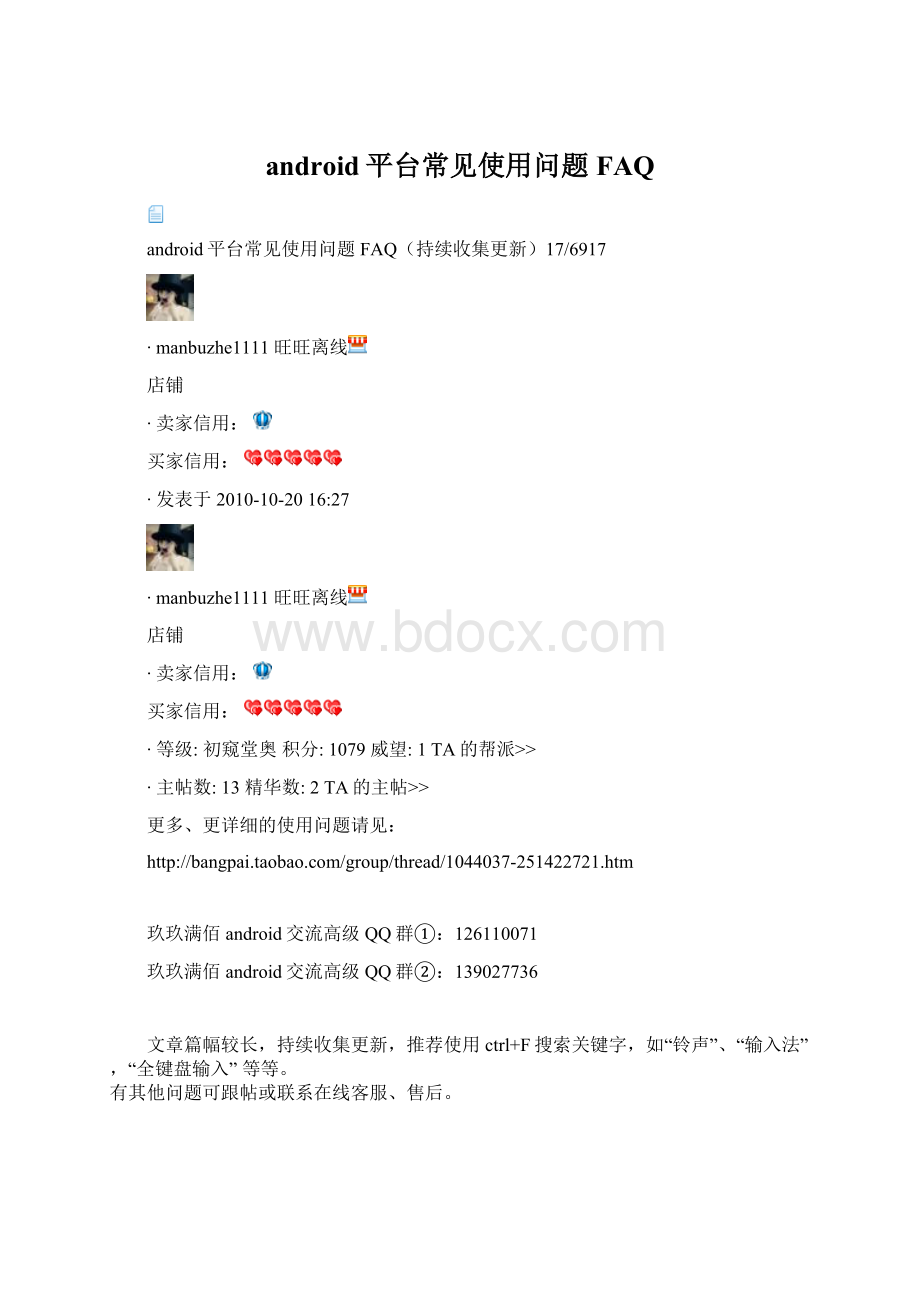
android平台常见使用问题FAQ
android平台常见使用问题FAQ(持续收集更新)17/6917
∙manbuzhe1111旺旺离线
店铺
∙卖家信用:
买家信用:
∙发表于2010-10-2016:
27
∙manbuzhe1111旺旺离线
店铺
∙卖家信用:
买家信用:
∙等级:
初窥堂奥积分:
1079威望:
1TA的帮派>>
∙主帖数:
13精华数:
2TA的主帖>>
更多、更详细的使用问题请见:
玖玖满佰android交流高级QQ群①:
126110071
玖玖满佰android交流高级QQ群②:
139027736
文章篇幅较长,持续收集更新,推荐使用ctrl+F搜索关键字,如“铃声”、“输入法”,“全键盘输入”等等。
有其他问题可跟帖或联系在线客服、售后。
1:
怎样移动和删除桌面的图标?
可以按住想要移动的图标超过2秒,这时会感觉到机子轻微震动,说明已经选中该图标,然后就能把该图标拖放到新位置,拖到屏幕下方的垃圾桶即为删除图标。
此操作也可将菜单内的图标移动到桌面上。
2:
如何删除手机软件?
进入“菜单”——“设置”——“应用程序”——“管理应用程序”——找到你要删除的应用程序,点击卸载。
3:
如何设置铃声以及添加铃声?
设置铃声:
打开主菜单,找到并进入设置(Settings)界面,点击声音与显示(Sound&display),进入铃声调整(Phoneringtone)。
其次,默认显示的列表即为内置的铃声音乐,用户可自行选择动听的铃声,在铃声名称后面出现小绿点以后,点击底部的“OK”键,完成铃声设置。
添加铃声:
在内存卡里建立文件夹:
“ringtones”(来电铃声)"alarms”(闹钟铃声)“notifications”(短信通知铃声),把你不同用途的铃声放到不同的文件夹下手机就可以自动找到。
用这个方法设置短信铃声的话需要,进入“短信”——MENU——通知设置,选择通知,选取自己的个性铃声。
4:
输入法安装以后不知道如何使用?
输入法安装以后需在
设置>语言和文本 中勾选安装的输入法才可启用。
启用过后,在任何可输入文字的界面,长按输入框,即可更换输入法。
中英文输入切换,以XX输入法为例:
shift+空格 是切换中英文
shift+回车,在中文下可以从拼音、比划、自定义之间切换
shift就是向上的箭头
5:
如何自定义桌面排列和桌面壁纸?
在正常待机状态下,长按桌面空白处2秒左右,会弹出选单,如:
壁纸设置、桌面小部件等等一系列桌面的相关设置。
6:
如何安装apk软件和游戏?
如下步骤:
将apk文件复制到存储卡中,通过读卡器、手机连接电脑均可。
菜单>设置>应用程序,将“允许安装未知源”这一项打勾。
在手机的文件管理器中浏览到你复制到卡中的APK文件,单击执行即可安装。
本店出售的机器都带装过“批量程序安装器”,此软件可批量安装放在内存卡上的程序。
7:
如何使用wifi?
1:
进入 设置--无线和网络--wifi设置
2:
将wifi打勾,就会开始自动搜索wifi
3:
点击需要连接的目标
4:
有密码的情况下输入正确的密码
5:
手机提示已连接,并且在显示信号和电量的地方有wifi图标,即可用wifi上网
8:
彩信和上网怎么设置?
首先要保证无限数据漫游是开启的。
1:
进入 设置--无线和网络--移动网络,把里面的“数据漫游”打勾。
待机情况下-菜单-设置-无线控件-移动网络设置-接入点名称,进去以后,按MENU(菜单),选择“新APN”。
1.名称:
中国移动彩信设置
2.APN:
cmwap
3.代理:
10.0.0.172
4.端口:
80
5.用户名:
(留空)
6.密码:
(留空)
7.服务器:
(留空)
8.MMSC:
9.彩信代理:
010.000.000.172
10.彩信端口:
80
11.彩信协议:
这里要选择WAP2.0
12.MCC:
460
13.MNC:
00
14.APN类型:
mms
编辑完成后,按Menu键,选择“保存”
GPRS上网设置
在接入点名称界面按下Menu键,选择“新接入点名称”
1.名称:
cmnet
2.APN:
cmnet
3.代理:
4.端口:
5.用户名:
(留空)
6.密码:
(留空)
7.服务器:
(留空)
8.MMSC:
9.彩信代理:
10.彩信端口:
11.彩信协议:
这里要选择WAP2.0
12.MCC:
460
13.MNC:
00
14.APN类型:
default
编辑完成后,按Menu键,选择“保存”
CMWAP
APN,输入cmwap,
代理,输入10.0.0.172
端口,输入80
APN类型,wap
完了按菜单键保存,其他不用设置
9:
如何发送和接收多页彩信?
发送多页彩信
1)进入短信,创建一条新信息。
按下“MENU”键点击“附加”。
选择“幻灯片演示”。
点击“Slide1”添加第一张幻灯片。
2)进入添加幻灯片的界面,点击“添加图片”就可以进入你自己图片库,选择自己所需要的图片。
这样第一张图片就添加好了。
3)再次按下“MENU”添加第二张幻灯片,方法和添加第一张是一样的。
添加好照片就可以发送了,当然也可以输入文字内容。
发送出去了!
经过测试,用此方法发送的幻灯片在其他android系统手机上可以无需第三方软件直接查看,播放形式是5秒每页的幻灯片。
其他支持幻灯片播放的手机也可以正常接收,比如NOKIA和WM系统的手机。
接收多页彩信常看手机报的朋友可能会发现是无法浏览多页手机报的,这时候就需要借助第三方软件来实现了,这就是AnMMS。
把这个软件安装到手机上,当接收到彩信时,只要打开这个软件即可拖动浏览多页彩信了!
10:
怎样清理系统垃圾?
手机使用时间长了,难免会有一些系统垃圾数据出现。
ANDROID系统的垃圾数据主要来源于缓存,而缓存中占据最多的就是浏览器缓存和MARKET网络商店缓存。
下面是清理垃圾数据的步骤:
(1)进入设置——应用程序——管理应用程序找到浏览器这一项,点击进入。
可以清除6.97MB的缓存,清除完毕。
(2)继续清除MARKET中的垃圾数据MARKET的缓存较少,只有1.54MB可能是我最近下软件比较少的原因吧。
再来看看系统的可用空间,足足多了10MB!
(3)清理以上两个程序的缓存数据不会给系统带来任何的不稳定影响,大家可以放心清理,同时请不要错误清理其它程序的数据,只清理浏览器和MARKET的就可以了。
11:
手机连接电脑后怎样切换为U盘模式?
请注意手机变为U盘模式后,无法使用PC端的APK安装器安装软件。
方法一:
1).先将手机和电脑通过USB线连接,滑动屏幕顶端的状态栏,看到以下界面,并点击“USB已连接”这个通知。
2).选择“装载”即可把手机的SD卡装载到手机上,手机即可变身为U盘。
方法二:
通过安装一个很小的软件也可以方便的实现手机的挂载,首先下载,并安装。
手机和PC连接好后按下软件图标即可实现挂载
关闭U盘模式如果想切换回PC连接模式,通过PC端的APK安装器安装软件的话也很简单,只要在此滑动屏幕顶端的状态栏,并点击USB连接通知。
选择关闭USB存储设备即可
12:
如何解决Android手机”烧”流量问题?
刚刚使用ANDROID手机的朋友都反映手机有烧流量的问题,为此也付出了一定的代价,究其原因就是因为ANDROID系统的众多服务都是基于网络的,所以手机系统经常要通过网络和服务器进行通信,还有电信运营商的高价收费问题,下面为大家提供两个避免烧流量的方法:
方法一:
APN开关首先可以通过“APN开关”来解决这个问题,一般刷新了论坛里的简体中文系统就都内置了这个软件,使用它就可以完全关闭GPRS数据通讯了,需要上网的时候可以再打开。
缺点就是有些麻烦,而且一旦关闭了也就无法接收彩信息了。
但是一旦使用既可保证在你不需要网络的情况下绝对不会流走一分钱的流量。
方法二:
关闭自动同步还有一个造成流量偷跑的原因可能就是系统自动同步了,我们可以通过关闭自动同步解决这一问题,在需要同步时进行手动同步即可。
在设置中找到该选项。
取消自动同步。
需要同步时手动点击需要同步的项即可。
13:
怎样备份、恢复Android手机中的联系人?
在联系人中按下“Menu”,然后选择“备份/恢复联系人”。
这时候就会弹出一个对话框包含了:
导出联系人、导入联系人、备份联系人数据、恢复联系人数据、删除指定联系人以及清空联系人。
当你要备份先前存储在SD卡上联系人的时候,只要选择“导入联系人”即可弹出SD卡上所有的联系人备份项。
这时候只要选择你所需要导入的联系人即可。
如果要把Gphone上已有的联系人备份到SD卡,则只需要点击“导出联系人”即可把所有的联系人都备份到你的SD卡上。
可自己设定备份文件名以及多次备份!
备份与恢复联系人数据库与导入、导出的区别是:
仅支持一次的备份,当前的最新备份会覆盖原先的哦备份。
而且恢复联系人数据后需要重启才能生效!
14:
蓝牙使用。
1.进入手机设置
2.点击"无线和网络"
3.点击"蓝牙设置"
4.在"蓝牙"后打勾,手机会自动搜索周边的蓝牙设备。
如果手机没有搜索到您想要连接的蓝牙设备,点击"扫描查找设备"
5.选择指定的蓝牙设备,按照提示进行绑定。
6.先用文件浏览器找到需要发送的文件,长按它,在弹出菜单内选择发送--蓝牙,即可完成文件发送。
蓝牙耳机
长按蓝牙耳机的开关20秒,等灯一直亮着,即可开始搜索设备了。
一般不需要密码,如果提示输入密码的话是0000。
手机开启蓝牙并搜索蓝牙设备,完成与蓝牙耳机的配对以及连接成功后,根据耳机的类型可实现:
单声道耳机:
通话
立体声耳?
和ɑ?
+听音乐。
配对成功后,在手机蓝牙设置里长按配对过的对象,在弹出框内选择“选项”,可设置耳机的传输方式,如通话传输,音频传输。
蓝牙耳机的媒体输入跟耳机有关,跟媒体播放器无关。
15:
GPS的使用。
长按电源键,也就是开机键,在弹出菜单里将GPS打开,即可被各种导航软件所用。
凯立德使用说明:
如凯立德提示需要激活码,激活码是16个0
1:
长按电源键 打开GPS
2:
打开菜单里面的 移动导航,是一个绿色的图标
3:
拿手机到室外空旷的地方搜星,可点击凯立德软件界面上一个卫星的符号,查看即时的搜星状况。
GPS开机定位分为冷启动、温启动和热启动三种:
冷启动:
以下几种情况开机均属冷启动。
初次使用时;电池耗尽导致星历信息丢失时;关机状态下将接收机移动1000公里以上距离。
温启动:
距离上次定位的时间超过两个小时的启动。
热启动:
距离上次定位的时间小于两个小时的启动。
冷启动搜星过程一般会在3分钟左右,这是正常的。
16:
全键盘输入相关。
全键盘中很多都是单个键位有两种输入值,比如Q键,同时也是数字1。
按住ALT键,即可切换输入值,Q或1。
按住全键盘上的向上的箭头,可切换字母的大小写。
17:
中国联通的上网和彩信设置。
首先要保证无限数据漫游是开启的
1:
进入 设置--无线和网络--移动网络,把里面的“数据漫游”打勾。
net上网
名称:
3gnet
APN:
3gnet
代理:
10.0.0.172
端口:
80
用户名:
空
密码:
空
服务器:
MMSC:
HTTP:
//
彩信端口:
80
彩信协议:
WAP2.0
MCC:
460
MNC:
01
APN类型:
default
wap上网
APN:
3gwap
代理:
010.000.000.172
端口:
80
MCC:
460
MNC:
01
APN类型:
default
完了保存,其他地方不动
彩信:
名称:
3gwap
APN:
3gwap
代理:
10.0.0.172
端口:
80
用户名:
空
密码:
空
服务器:
MMSC:
HTTP:
//
彩信代理:
10.0.0.172
彩信端口:
80
彩信协议:
WAP2.0
MCC:
460
MNC:
01
APN类型:
空
最后,就可以看到在APN设置里,有3gnet和3gwap两个选择项
18:
手机的驱动相关。
手机连接电脑,需要在电脑上安装驱动程序才可以识别手机。
我们推荐您自行下载一个“91手机助手”,下载?
刂?
安装并打开。
连上手机,91助手会自动检测并帮您下载、安装驱动程序,省去不必要的麻烦。
19:
SIM卡联系人,短信相关
导入SIM卡联系人:
方法1:
在拨号里面输入*#*#4636#*#* 然后选择手机信息,按menu键(小房子键左边的)
选择查看sim卡地址簿再点menu,选择全部导入ok搞定了
方法2:
打开菜单里面的通讯录 然后按一下菜单键 选择右下角的那个选项 进入SIM卡管理器,即可看到并操作SIM卡上的联系人
管理SIM卡上的短信
打开短信,按菜单键,选择设置。
进入SIM卡短信管理。
20:
如何将手机充当U盘使用,传输数据
1.先将手机和电脑通过USB线连接,滑动屏幕顶端的状态栏,看到以下界面,并点击“USB已连接”这个通知。
2.选择“装载”即可把手机的SD卡装载到手机上,手机即可变身为U盘。
电脑上就会出现可移动磁盘了
注:
如果任务栏拖下来以后没有此提示,可以尝试重启手机或者电脑
21:
如何在手机上浏览手机、存储卡上的文件,并安装apk软件
1:
打开菜单里面的“RE管理器”,找到里面的sdcard文件夹,这里面就是内存卡的内容了。
2:
手机上拍的照片和视频一般是存储在内存卡上DCIM文件夹里面的
3:
用RE管理器找到需要安装的apk软件包,点击一下,打开后按照软件提示操作即可。
或者可以在电脑上面安装一个 android平台手机专用的:
91手机助手,可以很方便的通过数据线将手机和电脑连接,并且在电脑上操作给手机装软件。
22:
恢复出厂相关
恢复出厂可以解决手机不少小问题。
打开设置--隐私权--恢复出厂。
选择恢复后,会提示确认操作,点一下弹出来的按钮即可。
恢复过程大概1分钟,完了会重启,并停在一个英文的菜单上面不动,这时候直接拔电池,然后电池放回去开机就行了。
23:
何为多点触控
如图,可通过一系列手指操作,实现放大、缩小等操作
24:
如何注销、更换Gmail账户
设置--应用程序--管理应用程序
找到gmail 然后清除数据,重新打开Gmail即可更换账户
[最后更新时间为2011-04-2319:
02]
本帖的助威记录:
助威总计0点|查看全部记录>>